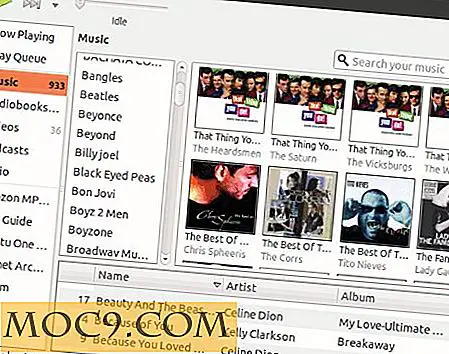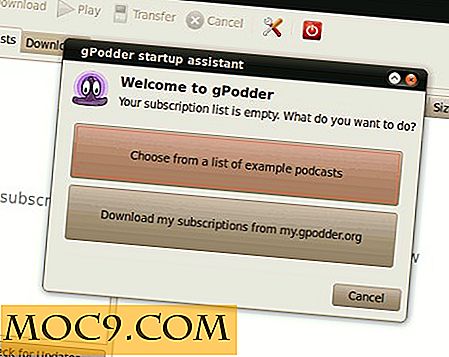Switcher: een betere vervanging van Alt-tab voor Windows
Tijdens het werken met meerdere programma's en open Windows, kun je je soms verloren voelen. De mappen worden in groepen op elkaar gestapeld en de vensters liggen over elkaar heen, waardoor het moeilijk wordt om snel naar een gewenst venster te schakelen. We hebben eerder Outtasight behandeld - een gratis hulpprogramma voor Windows dat actieve programma's en applicaties onmiddellijk kan verbergen met behulp van een sneltoets.
Maar in sommige situaties zou je het programmavenster niet willen verbergen, maar er snel toegang toe krijgen. Windows biedt een "Alt + Tab" -functie waarmee u kunt schakelen tussen geopende vensters met de Alt- en Tab-toets. Hier is hoe het scherm gaat nadat je de toetsencombinatie hebt geraakt:

U kunt schakelen tussen de programma's met de "Tab" -toets en zodra het gewenste programmavenster is geselecteerd, laat u gewoon de Tab-toets los en verschijnt het venster op het scherm. Deze eigenschap doet het goed, maar als je iets compleet wilt hebben en meer controle wilt hebben over de programmavensters, probeer dan Switcher. Het is een gratis hulpprogramma van Windows Alt Tab waarmee u eenvoudig van venster kunt wisselen. Switcher werkt in Windows Vista en Windows7 met de "Aero" -stijl ingeschakeld.
Gebruik Switcher om de weergave van Open Windows aan te passen
Sneltoetsen toewijzen:
Voordat we het programma volledig kunnen gebruiken, moeten we eerst de toepassingsinstellingen openen en de sneltoetsen voor het toetsenbord en de muis aanpassen.

Start het programma en ga naar "Snelkoppelingen". Wijs vervolgens de snelkoppeling toe van uw favoriete toetsenbord en muis. Ik zou liever de muis sneltoets over het toetsenbord gebruiken omdat het snel is en je hoeft niets te onthouden of op een knop te drukken om direct van Windows te wisselen. Verplaats de muiscursor naar het bovenste gedeelte van de rand van het scherm en het programma bevriest het bureaublad en vraagt u naar welk venster u wilt overschakelen.
Hier is een weergave van mijn bureaublad na het gebruik van Switcher:

Als u het vensterwisselproces wilt afbreken, drukt u op "Esc" en het programma keert terug naar het laatste venster waarop u zich bevond.
Toon het bureaublad
Als u het bureaublad in de vensterkeuzekeuze wilt weergeven, gaat u naar "Toepassingsinstellingen> Vormgeving" en kiest u "Het bureaublad weergeven als een venster".

Als u nu de muiscursor linksboven op uw bureaubladscherm beweegt, ziet u een optie om het bureaublad te zien zoals hieronder getoond

Verschillende weergaven en het zoekvak gebruiken
U kunt de sneltoetsen F2 en F3 gebruiken om respectievelijk de Dock- en rasterweergave te bekijken. Dit helpt veel, vooral wanneer u een aantal open vensters van hetzelfde type heeft. Bijvoorbeeld: u werkt aan documenten met 4-5 woorden en u kunt dan de rasterweergave gebruiken om te beslissen naar welk document u wilt overschakelen.
Als u naar een bepaalde venstertitel wilt zoeken, verplaatst u de cursor naar de linkerbovenkant van de rand van het bureaublad en activeert u Switcher. Eenmaal geactiveerd, begint u met het typen van de waarschijnlijke titel van het programmavenster (bijv. Firefox of Microsoft) en Switcher kiest de beste overeenkomst en schakelt automatisch naar dat venster.
Andere functies zijn onder meer filteren van specifieke vensters en uitsluiten van de programma-opties. U kunt het programma automatisch starten bij het opstarten van Windows en Switcher uw instellingen laten onthouden in Windows-sessies. MAC-gebruikers kunnen Heks proberen - een vergelijkbaar alt-tabbladvervangingsprogramma.
Gebruikt u software voor het schakelen tussen geopende vensters? Deel uw ideeën alstublieft in de commentarensectie.